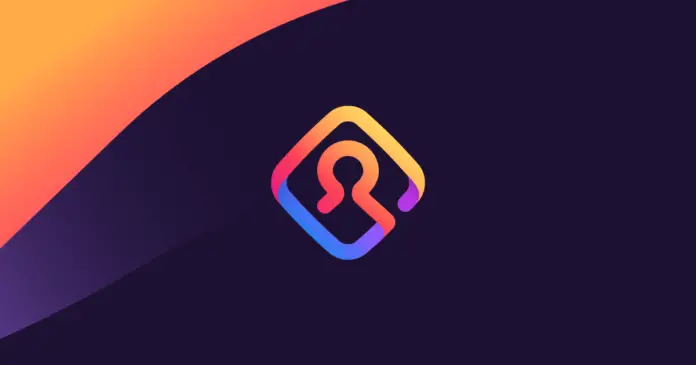Il se peut que vous voulez voir un mot de passe enregistré sur votre navigateur internet Firefox pour plusieurs raisons :
- Mot de passe perdu et vous ne voulez pas le réinitialiser
- Changement d’ordinateur et vous ne voulez pas passer par la synchronisation que propose Firefox.
- Vous êtes une personne malhonnête et vous êtes sur l’ordinateur d’un tiers pour récupérer son mot de passe.
Bien entendu nous écrivons cet article pour les deux premières raisons et si vous lisez cet article et que vous le faite pour la troisième raison… Réfléchissez y à deux fois!!! Car effectivement cette méthode permet de récupérer tous les mots de passe enregistrés par le navigateur… Cela peut être un compte GMAIL, FACEBOOK, INSTAGRAM, TWITTER ou autre…
Accéder aux mots de passe stockés dans Firefox
Il faut tout d’abord se rendre sur la page des identifiants et mots de passe enregistrés par firefox. Pour cela utiliser l’une des deux manières suivante :
1ère méthode :
Voici la procédure à exécuter :
- Ouvrer Firefox
- Dans l’url taper
about:logins
2ème méthode :
- Cliquer sur le bouton avec les trois traits en haut à droite
- Dans le menu qui s’ouvre aller dans « Options »
- Dans la page qui s’ouvre aller dans le menu de gauche et sélectionner « Vie privée et sécurité »
- Sur la partie de droite descendre tout en bas de la page jusqu’à « Identifiants et mots de passe »
- Cliquer sur « Identifiants enregistrés »
Voir les logins et mots de passe enregistrés
Maintenant que la page est affiché, il ne vous reste plus qu’à choisir le site qui vous intéresse sur le menu de gauche de l’écran. Sur la partie de droite de l’écran s’affiche alors :
- L’url concerné par le couple login/mdp
- le login
- Le mot de passe. (cliquer simplement sur l’œil à côté du mot de passe pour voir ce dernier)
Voici une capture d’écran pour illustrer :
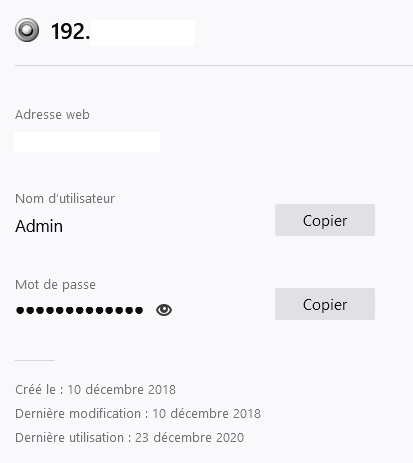
Comment protéger ses mots de passe?
Bien entendu vous l’aurez compris une personne mal attentionnée à qui vous avez prêté votre ordinateur se retrouve alors avec tous vos mots de passe en clair!!! Cela peut s’avérer catastrophique surtout s’il s’agit d’un PC professionnel. Voici quelques conseils pour éviter cela :
- Mettre un mot de passe à Windows ou à votre MAC
- Verrouiller sa session quand vous n’êtes pas sur votre ordinateur même si vous quitter votre PC ou Mac pour quelques minutes…
- Ne pas prêter son ordinateur à n’importe qui…
- Utiliser un gestionnaire de mot de passe.
- Désactiver le lancement automatique d’applications au démarrage de votre ordinateur si vous partager un ordinateur commun.